மேக்கில் அங்கீகார பிழைக்கான சிக்கலை சரிசெய்தல் (09.15.25)
உங்களிடம் யூ.எஸ்.பி அச்சுப்பொறி இருந்தால், அதை உங்கள் நெட்வொர்க்கில் பகிர்வது ஒரு வகுப்புவாத அச்சுப்பொறியாக மாற்றுவதற்கான எளிய வழிகளில் ஒன்றாகும். இந்த வழியில், அதே நெட்வொர்க்குடன் இணைக்கப்பட்ட பிற பயனர்களும் சாதனத்தை அச்சிட சாதனத்தைப் பயன்படுத்தலாம். உங்களிடம் சரியான உபகரணங்கள் இருக்கும் வரை இது கட்டமைக்க மிகவும் எளிதானது. விண்டோஸ் கணினிகளுக்கு, இதை அமைப்புகள் அல்லது கண்ட்ரோல் பேனல் வழியாக உள்ளமைக்கலாம். நீங்கள் மேக் பயனராக இருந்தால், நீங்கள் அச்சுப்பொறிகளைப் பயன்படுத்தலாம் & ஆம்ப்; இதை அமைப்பதற்கான ஸ்கேனர்கள்.
பகிர்ந்த அச்சுப்பொறியை நிறுவியதும், அதைப் பயன்படுத்தி எவரும் அச்சிடலாம். இருப்பினும், நீங்கள் வெற்றிகரமாக அச்சிடும் நேரங்கள் இருக்கலாம், ஆனால் வேலைகள் வரிசையில் சிக்கி அச்சுப்பொறிக்கு அனுப்பப்படாமல் இருக்கலாம். சாதனத்தில் உங்கள் அச்சு வேலை ஸ்பூலை நீங்கள் காணலாம், ஆனால் பின்னர் அது சில காரணங்களால் அச்சு வரிசையில் நிறுத்தப்படும், மேலும் அங்கீகாரத்திற்காக வேலை நடைபெற்றது என்று ஒரு பிழை செய்தியுடன்.
பல்வேறு சிக்கல்களில் பல காரணங்களுக்காக இந்த சிக்கல் ஏற்படலாம், ஆனால் மற்ற அச்சுப்பொறி பிழைகளைப் போலவே, இது பொதுவாக சில விரைவான மாற்றங்களுடன் சரி செய்யப்படலாம். மேக்கில் “அங்கீகாரத்திற்காக நிறுத்து” பிழையில் நீங்கள் சிக்கிக்கொண்டால், அதை படிப்படியாக தீர்க்க இந்த வழிகாட்டி உங்களுக்கு உதவ வேண்டும்.
மேக்கில் “அங்கீகாரத்திற்காக பிடி” பிழை என்ன?சில நேரங்களில், அச்சிடும் போது ஒரு மேக், அச்சு வரிசை சாளரத்தில் “அங்கீகாரத்திற்காக நிறுத்து” என்ற செய்தியுடன் வேலை இடைநிறுத்தப்படுவதாகத் தெரிகிறது. மேக் வழங்கும் நற்சான்றிதழ்கள் அது தொடர்பு கொள்ளும் சேவையகத்தால் நிராகரிக்கப்படுவதை இந்த பிழை குறிக்கிறது.

இந்த செய்தி பெரும்பாலும் நீங்கள் பயன்படுத்தும் அச்சுப்பொறியுடன் முற்றிலும் தொடர்பில்லாதது. வழக்கமாக, இந்த பிழையை நீங்கள் கண்டால், அது அச்சுப்பொறிக்கு பதிலாக அச்சு வரிசையின் OS- நிலை அங்கீகாரத்தைப் பற்றியது.
அறிகுறி என்னவென்றால், உள்ளூர் நிர்வாகி கணக்கை அங்கீகரித்த பிறகும் (இது மைக்ரோசாஃப்ட்.காம் கணக்கு, எனது மின்னஞ்சல் முகவரி / கடவுச்சொல்) மற்றும் பயனர் தொடர்ந்து உள்நுழைவதற்கு கேட்கப்படுவார் / மொஜாவேயில் உள்ள உள்ளூர் அச்சு நிலை 'அங்கீகாரத்திற்காக நிறுத்து'. 'விருந்தினர்' உள்நுழைவைப் பயன்படுத்த முயற்சிப்பது அதே விளைவைக் கொடுக்கும் - தொடர்ச்சியான 'அங்கீகாரத்திற்காக பிடி' / வெற்றிகரமான அச்சு இல்லை.
“அங்கீகாரத்திற்காக நிறுத்து” மேக்கில் பிழை?'அங்கீகாரத்திற்காக நிறுத்து 'உங்கள் மேக்கில் அச்சு வரிசையில் உங்கள் அச்சு வேலையில், தவறான கடவுச்சொல் உங்கள் ஆப்பிள் கீச்சினில் சேமிக்கப்பட்டிருக்கலாம். நிறுவப்பட்ட சில புதுப்பிப்புகள் அல்லது மேகோஸில் செய்யப்பட்ட மாற்றங்கள் காரணமாக இது நிகழலாம். உங்கள் ஆப்பிள் கீச்சினில் சேமிக்கப்பட்ட கடவுச்சொல் சில காரணங்களால் நீக்கப்பட்டிருக்க வேண்டும் அல்லது மாற்றியமைக்கப்பட்டிருக்க வேண்டும், இதனால் மேகோஸ் இந்த தகவலை உறுதிப்படுத்தவும் புதுப்பிக்கவும் உங்களைத் தூண்டுகிறது.
நீங்கள் கருத்தில் கொள்ள வேண்டிய மற்றொரு காரணம் அச்சுப்பொறியின் தவறான உள்ளமைவு. காலாவதியான இயக்கி காரணமாக அல்லது தீம்பொருளின் செயல்பாடுகள் காரணமாக அச்சுப்பொறியின் அமைப்புகள் மாற்றப்பட்டிருந்தால், அச்சுப்பொறியை அதன் இயல்புநிலை அமைப்புகளுக்கு மீட்டமைக்க வேண்டும்.
இந்த பிழை ஏற்படுவதற்கான காரணம் எதுவாக இருந்தாலும், சரிசெய்தல் இது உங்கள் முன்னுரிமையாக இருக்க வேண்டும், ஏனென்றால் உங்கள் அச்சிடும் வேலைகளை நீங்கள் தொடர முடியாது.
மேக்கில் “அங்கீகாரத்திற்காக நிறுத்து” பிழையை எவ்வாறு சரிசெய்வது சில நேரங்களில் இந்த சிக்கல் பகிரப்பட்ட வரிசையுடன் இணைக்கும்போது மேக் அனுபவங்களை ஒரு விக்கல் மட்டுமே. புதுப்பிப்பு பொத்தானைக் கிளிக் செய்து, அது நற்சான்றிதழ்களைக் கேட்கிறதா என்று பாருங்கள். உங்கள் கீச்சின் அக்சஸ்.ஆப்பையும் திறந்து, கேள்விக்குரிய அச்சு வரிசைக்கான உள்ளீட்டை நீக்கலாம். பின்னர் வேலையை ரத்து செய்து மீண்டும் முயற்சிக்கவும்.அது தோல்வியுற்றால், அவர்களின் கணக்கு பூட்டப்படவில்லை என்பதையும் அவர்களின் கடவுச்சொல் காலாவதியாகவில்லை என்பதையும் சரிபார்க்க வேண்டியது அவசியம். இந்த படிகள் செயல்படவில்லை என்றால், கீழேயுள்ள தீர்வுகளுடன் நீங்கள் தொடரலாம்:
# 1 ஐ சரிசெய்யவும்: அச்சு வேலையை ரத்துசெய்து மீண்டும் முயற்சிக்கவும். சில நேரங்களில் பிழை தீர்க்கப்படுவதற்கு மீண்டும் முயற்சிக்கும். முதலில் உங்கள் அச்சு வேலையை ரத்துசெய்ய முயற்சிக்கவும், பின்னர் உதவுகிறதா என்று மீண்டும் அச்சிடவும். இதை செய்வதற்கு. 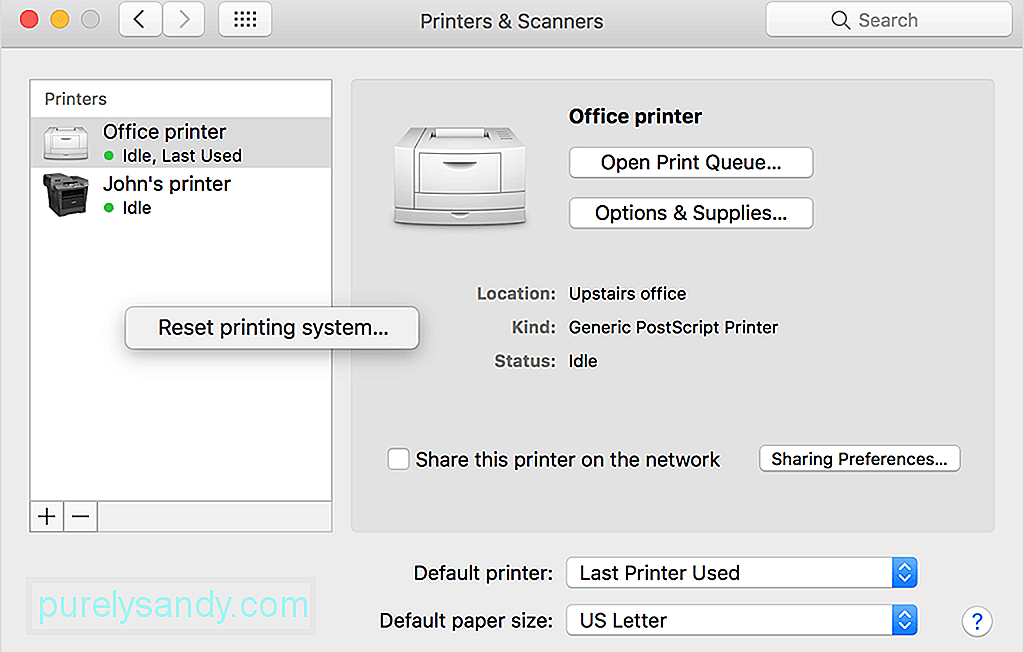
அல்லது, அச்சு வரிசை சாளரத்தில் உங்கள் அச்சு வேலையின் உரிமையை நீங்கள் சரிபார்க்கலாம். வேலையை நிறுத்துவதற்கும் புதுப்பிப்பதற்கும் சுற்று சாம்பல் பொத்தான்களை நீங்கள் காண வேண்டும். வேலையைப் புதுப்பிக்க ஒன்றைக் கிளிக் செய்க, இது உங்கள் அச்சுப்பொறியுடன் இணைப்பதற்கு முன்னர் சேமிக்கப்பட்ட எந்த நற்சான்றுகளையும் ஏற்க நெட்வொர்க் செய்யப்பட்ட அமைப்பைத் தூண்டும்.
# 2 ஐ சரிசெய்யவும்: உங்கள் சான்றுகளை உள்ளிடவும்.சில நேரங்களில் உங்கள் அச்சு வேலைகள் நிறுத்தி வைக்கப்பட்டிருக்கும் செய்தியுடன் வரிசையில் சிக்கியிருப்பதை நீங்கள் கவனிக்கலாம் (அங்கீகாரம் தேவை). நீங்கள் அச்சு ஸ்பூலில் உள்ள வேலையைக் கிளிக் செய்து, உங்கள் விண்டோஸ் பயனர்பெயர் மற்றும் கடவுச்சொல்லை உள்ளிட்டு, பகிரப்பட்ட விண்டோஸ் அச்சுப்பொறிக்கு ஆவணம் அனுப்பப்படும்.
ஒவ்வொரு முறையும் விண்டோஸ் பயனர் பெயருக்காக நீங்கள் கேட்கப்படுவீர்கள் "இந்த தகவலை மேக்கில் கீச்சினில் சேமிக்க அனுமதிக்கவும், எனவே எதிர்காலத்தில் அதை உள்ளிட வேண்டியதில்லை" என்று கூறும் தேர்வு பெட்டியை நீங்கள் தேர்வுசெய்த பிறகு. இந்த சிக்கலைச் சமாளிக்க, மேக்கில் உள்ள உங்கள் அச்சுப்பொறி பட்டியலிலிருந்து பகிரப்பட்ட விண்டோஸ் அச்சுப்பொறியை அகற்றி அதை உங்கள் மேக்கில் மீண்டும் சேர்க்கவும்.
வேலையைப் புதுப்பித்தால் நற்சான்றிதழ் கேட்கப்படாவிட்டால், நீங்கள் இருக்கலாம் பின்வரும் படிகளுடன் காட்டும்படி வற்புறுத்த முடியும். இருப்பினும், lpadmin கட்டளை உதவவில்லை என்றால், பயப்பட வேண்டாம், வேறு பல விருப்பங்கள் உள்ளன. இந்த விருப்பத்தை நிர்வாகிகளால் மட்டுமே மேக்கோஸில் உள்ள டெர்மினல் பயன்பாட்டைப் பயன்படுத்த வேண்டும். 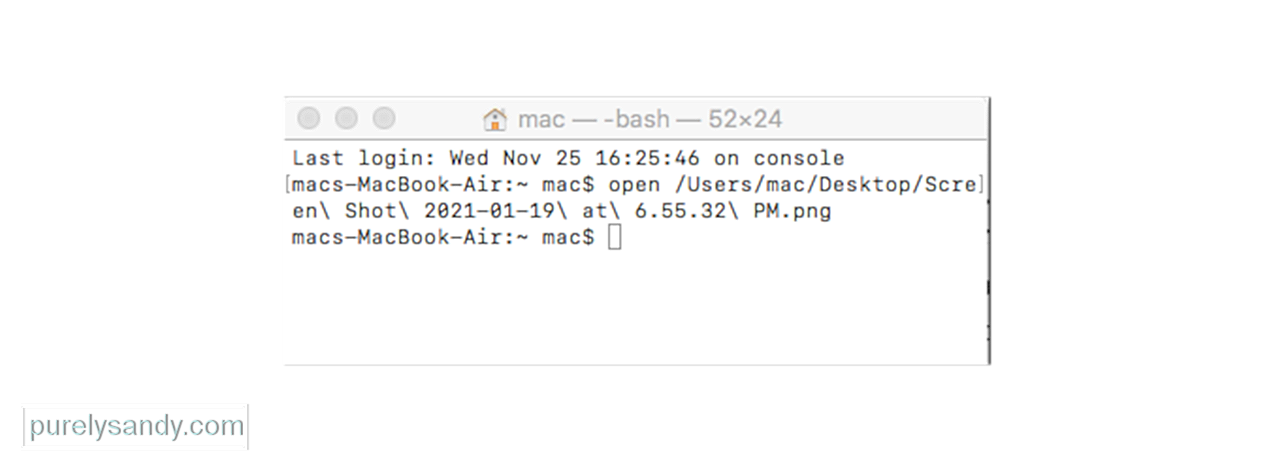
அச்சுப்பொறி பெயரில் எந்த இடங்களும் அல்லது சிறப்பு எழுத்துக்களும் இல்லை என்பதை உறுதிப்படுத்தவும். அதாவது; உங்கள் சேவையக அச்சு வரிசைகளுக்கு பெயரிடும் போது ஆல்பா-எண் (எண்கள் மற்றும் கடிதங்கள்) எழுத்துக்களைப் பயன்படுத்துவது மட்டுமே எங்கள் பரிந்துரை. .
# 4 ஐ சரிசெய்யவும்: வேறு இயக்கியை முயற்சிக்கவும்.வேறுபட்ட இயக்கியைப் பயன்படுத்துவது சில சந்தர்ப்பங்களில் சிக்கலைத் தீர்க்கிறது என்று சில வாடிக்கையாளர்கள் கண்டறிந்துள்ளனர். புதுப்பிக்கப்பட்ட (அல்லது மாற்று) இயக்கி இருக்கிறதா என்று உற்பத்தியாளரின் வலைத்தளத்தை சரிபார்க்க வேண்டியது அவசியம்.
# 5 ஐ சரிசெய்யவும்: உங்கள் பகிரப்பட்ட அச்சுப்பொறி அனுமதிகளை சரிபார்க்கவும்.அச்சுப்பொறியை மீதமுள்ள பிணையத்துடன் பகிரும் கணினியில், பகிர்வு முறைமை விருப்பங்களுக்குச் சென்று அச்சுப்பொறி பகிர்வு சேவையைத் தேர்வுசெய்க. இங்கே, உங்கள் பகிரப்பட்ட அச்சுப்பொறியைத் தேர்ந்தெடுத்து, பயனர்கள் அச்சிட என்ன அனுமதிக்கிறார்கள் என்பதைப் பார்க்கவும். இயல்பாக இது அனைவருக்கும் அமைக்கப்பட வேண்டும். இல்லையென்றால், இந்த கணினியில் வேறொன்றிலிருந்து அச்சிடுவதற்கு நீங்கள் சான்றுகளை வழங்க வேண்டும். ஆரம்பத்தில் குறிப்பிட்ட பயனர்களை அகற்றுவதன் மூலம் இந்த மதிப்புகளை சரிசெய்ய முயற்சிக்கவும், எனவே “எல்லோரும்” மீண்டும் இயல்புநிலையாக இருக்கும், பின்னர் அச்சுப்பொறி வேலை செய்தபின் நீங்கள் விரும்பும் எந்தவொரு கட்டுப்பாடுகளையும் மீண்டும் சேர்க்கலாம்.
நீங்கள் தேர்ந்தெடுத்த பகிரப்பட்ட அச்சுப்பொறிக்கு இந்த பகுதியை சரிபார்க்கவும் , அச்சிடுவதில் ஏதேனும் கட்டுப்பாடுகள் உள்ளதா என்பதை தீர்மானிக்க. எல்லோரும் உங்கள் உள்ளூர் நெட்வொர்க்கில் உள்ள எவரும் அச்சிடலாம், மேலும் தடையின்றி அவ்வாறு செய்ய முடியும்.
# 6 ஐ சரிசெய்யவும்: உங்கள் அச்சுப்பொறிக்கான கீச்சின் உள்ளீடுகளை அகற்று.நெட்வொர்க் ரீம்காக இருப்பதால், உங்கள் அச்சுப்பொறியை இணைக்க நற்சான்றிதழ்கள் தேவைப்பட்டால், நீங்கள் ஆரம்பத்தில் உங்கள் அச்சுப்பொறிகளை அமைக்கும் போது, உங்கள் மேக் உங்கள் கீச்சினில் சான்றுகளை சேமித்து வைத்திருக்கும். இந்த உள்ளீடுகள் எந்த வகையிலும் தவறாக இருந்தால், அவை தானாக அங்கீகரிக்கும் உங்கள் மேக்கின் திறனைத் தடுக்கக்கூடும். எனவே, இணைக்க முடியாத மேக்கில், கீச்சின் அணுகல் பயன்பாட்டைத் திறந்து, உங்கள் பகிரப்பட்ட அச்சுப்பொறியின் பெயரைத் தேடுங்கள். உங்கள் தேடலில் காண்பிக்கப்படும் எந்த உள்ளீட்டையும் தேர்ந்தெடுத்து அகற்றவும். மீண்டும் அச்சிட முயற்சிக்கவும், அங்கீகரிக்கும்படி கேட்கப்பட வேண்டும். இப்போது மீண்டும் உங்கள் நற்சான்றிதழ்களைக் கொடுத்து, அவற்றை உங்கள் கீச்சினில் சேமிக்க விருப்பமாகத் தேர்வுசெய்க.
# 7 ஐ சரிசெய்யவும்: உங்கள் அச்சுப்பொறியை நீக்கிவிட்டு வேறு பெயருடன் மீண்டும் சேர்க்கவும்.நெட்வொர்க்கில் பகிரப்பட்ட அச்சுப்பொறியின் பெயர் மற்றும் முகவரியை உங்கள் மேக் எவ்வாறு தீர்க்கிறது என்பதில் இந்த சிக்கல் இருக்கலாம், எனவே இதை சரிசெய்வதற்கான ஒரு அணுகுமுறை அச்சுப்பொறியை அகற்றி, பின்னர் மீண்டும் சேர்க்கலாம். அச்சு வேலையை அனுப்ப முயற்சிக்கும் கிளையன்ட் மேக்கிலும், அதைப் பெறும் சேவையக மேக்கிலும் இதை நீங்கள் செய்யலாம்.
இங்கே பயனளிக்கும் ஒரு அணுகுமுறை அச்சு அமைப்பை மீட்டமைப்பது, பின்னர் உங்கள் அச்சுப்பொறிகளை மீண்டும் சேர்க்கவும். இது பயன்படுத்த புதிய தொழிற்சாலை-இயல்புநிலை அச்சுப்பொறி உள்ளமைவை உங்களுக்கு வழங்கும், இது அச்சுப்பொறி அமைப்பில் நீங்கள் செய்திருக்கக்கூடிய எந்த நுணுக்க மாற்றங்களையும் அழிக்கும், இது உங்கள் அங்கீகார திறனை பாதிக்கும். இதைச் செய்வது, சாராம்சத்தில், உங்கள் அச்சுப்பொறி உள்ளமைவை தொழிற்சாலை-இயல்புநிலைகளுக்கு அமைக்கும், இது உங்கள் அச்சுப்பொறிகளை மீண்டும் வேலை செய்வதற்கான நல்ல தொடக்க புள்ளியாகும். ஓஎஸ் எக்ஸில் எடுக்க வேண்டிய எளிதான சரிசெய்தல் நடவடிக்கைகளில் இதுவும் ஒன்றாகும், ஒரு முழு “மீட்டமைப்பு” என்பது கடைசி ரிசார்ட் அணுகுமுறையாக இருக்க வேண்டும் என்று தோன்றுகிறது.
இதைச் செய்ய, கீழே உள்ள படிகளைப் பின்பற்றவும்: 
அடுத்த கட்டமாக உங்கள் அச்சுப்பொறியின் கையேட்டை முழுமையாக மீட்டமைக்க கலந்தாலோசிக்க வேண்டும், அச்சுப்பொறியின் அமைப்புகள் சிக்கலுக்கு காரணமாக இருக்கலாம் என்று நீங்கள் சந்தேகித்தால். இதற்கு வழக்கமாக நீங்கள் அதன் பொத்தான்களின் கலவையை ஒரு குறிப்பிட்ட வரிசையில் வைத்திருக்க வேண்டும் அல்லது சாதனத்தில் எங்காவது மறைக்கப்பட்ட பொத்தானை அழுத்தவும்.
இதைச் செய்தபின், உங்கள் அச்சுப்பொறிகளையும் ஸ்கேனர்களையும் மீண்டும் சேர்க்கலாம் அல்லது அச்சுப்பொறி பட்டியலின் கீழே உள்ள பிளஸ் பொத்தானைப் பயன்படுத்தி அவற்றை மீண்டும் சேர்க்கலாம். உங்கள் அச்சுப்பொறியின் உற்பத்தியாளரிடமிருந்து சிறப்பு அமைவு பயன்பாடுகளை இயக்க உங்கள் அச்சுப்பொறிகள் தேவைப்பட்டால், உற்பத்தியாளரின் வலைத்தளத்திலிருந்து சமீபத்திய அமைவு பயன்பாடு அல்லது இயக்கி தொகுப்பைப் பதிவிறக்கி, உங்கள் அச்சுப்பொறிகளை மீண்டும் சேர்க்க அவற்றை இயக்கவும்.
சுருக்கம்“பிடி மேக்கில் உள்ள அங்கீகாரத்திற்கான ”பிழையானது, சிக்கலைத் தீர்க்காவிட்டால் நீங்களும் உங்கள் பிணையத்தில் உள்ள மற்றவர்களும் அச்சுப்பொறியைப் பயன்படுத்த முடியாது. வேறொரு அச்சுப்பொறியைப் பயன்படுத்துவது அவசர அச்சு வேலைகளுக்கு நீங்கள் பயன்படுத்தக்கூடிய ஒரு தீர்வாக இருந்தாலும், இந்த பிழையை நீங்கள் ஒரு கட்டத்தில் சமாளிக்க வேண்டும். மேலே உள்ள தீர்வுகள் உங்கள் அச்சுப்பொறியை மீண்டும் செயல்பட உதவும்.
YouTube வீடியோ: மேக்கில் அங்கீகார பிழைக்கான சிக்கலை சரிசெய்தல்
09, 2025

